كيفية تثبيت تطبيقات الطرف الثالث

تم التدقيق بواسطة: فريق أراجيك
تقوم أجهزتنا بحظر استخدام تطبيقات الطرف الثالث لأنها تُعتبر من مصادر غير أمنة قد تضر النظام. ولكن في بعض الأحيان نحتاج لتثبيت تطبيق طرف ثالث مفيد ويساعد على أداء مهام معينة. كيف نقوم بذلك؟ حاولنا في هذا المقال تقديم المساعدة في حل هذه المشكلة.
كيفية تثبيت تطبيقات الطرف الثالث على أجهزة أندرويد
الوقت اللازم: دقيقة واحدة (1).
يُعد السماح لتطبيقات الطرف الثالث بالعمل على جهازك الأندرويد أمرًا سهلًا للغاية، يمكنك القيام به بثواني.
- الحماية والخصوصية
اذهب إلى الإعدادات، ومن ثم الحماية والخصوصية أو شاشة القفل والحماية أو التطبيقات لنسخ الأندرويد القديمة.

- تثبيت تطبيقات غير معروفة
الآن قم بالبحث عن خيار تثبيت التّطبيقات غير المعروفة أو مصادر غير معروفة (في بعض الأجهزة عليك أن تضغط على زر المزيد من الإعدادات لإظهاره).

- تفعيل التحميل من المصادر غير المعروفة
قم بالسحب على الزر حتى يُفعّل ويصبح لون الزر أزرقًا. أمّا في النسخ الأقدم سيكون عليك فقط السماح للمصادر غير المعروفة.

الآن بعد أن قمت بالسماح للتطبيقات غير المعروفة بالعمل على جهازك، يمكنك تنزيل وتثبيت أي تطبيق من أي مصدر.
تثبيت تطبيقات الطرف الثالث على أجهزة أيفون
عند تنزيل تطبيق طرف ثالث على جهاز الأيفون، سيعرض لك إشعارًا على جهازك يخبرك بأن مطوّر التطبيق غير موثوق به. وحتى لو تجاهلت الرسالة، لن تتمكن من فتح التطبيق. للسماح لهذا التطبيق بالعمل قم باتباع الخطوات التالية:
- بعد رفض الرسالة، اذهب إلى الإعدادات، عام، ملف التعريف (أو ملفات التعريف وإدارة الجهاز). ضمن عنوان تطبيق مؤسسة، سيظهر لك ملف تعريف للمطوّر.

-

اضغط على اسم ملف تعريف المطوّر ضمن تطبيق مؤسس لتأسيس الثقة لهذا المطوّر.
-

بعد ذلك قم تأكيد اختيارك. عند قيامك بالوثوق في ملف التعريف هذا، يُمكنك تثبيت تطبيقات أخرى للمطوّر نفسه وفتحها على الفور. يظل هذا المطور موثوقًا إلى أن تستخدم زر (حذف التطبيق) لإزالة جميع تطبيقات المطوّر.
-
يجب أن تكون متصلًا بالإنترنت للتحقق من شهادة مطوّر التطبيق عند منح الثقة. إذا كنت محميًا بجدار حماية، فتأكد من إعداده للسماح بعمليات الاتصال بـ https://ppq.apple.com. إذا لم تكن متصلاً بالإنترنت، فسيعرض الجهاز رسالة (لم يتم التحقق منه).
-
بعد التحقق من التطبيق لأول مرة، يجب أن يقوم جهاز iPhone أو iPad أو iPod touch الخاص بك بإعادة التحقق من شهادة مطور التطبيق دوريًا للحفاظ على الثقة. إذا لم يكن بإمكانك إعادة التحقق، قد تظهر لك رسالة بأن التحقق ستنتهي صلاحيته قريبًا. للحفاظ على الثقة، صّل جهازك بالإنترنت، ثم اضغط على زر (تحقق من التطبيق) أو قم بتشغيل التطبيق.
تثبيت تطبيقات الطرف الثالث على أجهزة mac
لدى أجهزة MacOS ميزة تسمى (Gatekeeper) مصممة لقفل جهاز Mac الخاص بك ، وإجباره على تشغيل البرامج المعتمدة من Apple فقط. ولكن هناك طريقة تمكنك من تثبيت وتشغيل أي تطبيق تريده.
- افتح تطبيق الوحدة الطرفية (Terminal) الموجود في مجلد الأدوات المساعدة ضمن مجلد التطبيقات. أو اضغط على Command + Space، ثم اكتب (Terminal).
- أدخل سطر الأوامر التالي sudo spctl –master-disable.

- اضغط على العودة، وقم بالمصادقة باستخدام كلمة مرور المسؤول.
- عُد إلى تفضيلات النظام وانتقل إلى الأمان والخصوصية وثم تبويب عام.
- سترى الآن خيار (أي مكان) ضمن خيارات السماح للتطبيقات بالتنزيل.

ستتمكن الآن من فتح التطبيقات وتشغيلها من أي مصدر كانت.
تثبيت تطبيقات الطرف الثالث على أجهزة Windows 10
يعد هذا أيضًا أمرًا بسيطًا أيضًا، فقط اتبع الخطوات التالية:
- انقر فوق زر ابدأ في نظام التشغيل Windows واختر الإعدادات.
- انتقل إلى التحديث والأمان وثم للمطوّرين.
- انقر على الزر بجوار تطبيقات Sideload.
- انقر فوق نعم للموافقة على التحميل الجانبي.
بمجرد إعادة التشغيل، يمكنك تثبيت التطبيقات بغض النظر عما إذا كانت موجودة في متجر Windows أو معتمدة رسميًا من Microsoft.
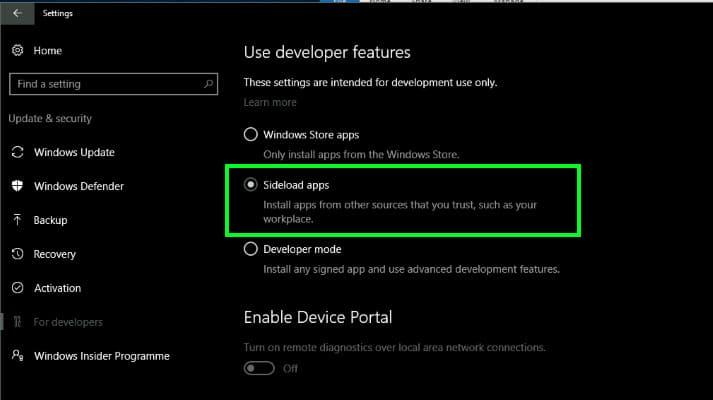
- ما هو Ad Blocker
- ما هو الواقع المعزز Augmented Reality (AR)
- ما هو الساوند كلاود Sound Cloud وتحميل ساوند كلاود لكل الاجهزة
- تغيير الصورة الشخصية على حساب غوغل
- التصفح الآمن على فايرفوكس
- كيف أعرف سرعة الانترنت
- ما هي تكنولوجيا المعلومات IT
- كيفية استخدام ريديت Reddit
- كيف يخزن الكمبيوتر البيانات
- ما هي شبكة نظير لنظير peer-to-peer
 ذكاء اصطناعي
ذكاء اصطناعي أجهزة ذكية
أجهزة ذكية ريادة
ريادة أعظم الكتب
أعظم الكتب هواتف
هواتف توب التوب
توب التوب منصات
منصات عملات رقمية
عملات رقمية